新版微信怎么清理缓存,新版微信怎么清除缓存,微信每隔一段时间就会更新,或优化体验或推出小功能,最近的一次更新很多用户发现清理缓存这个功能不见了,其实微信团队并没有把它去除,只是隐藏得更深了,就让小编带着你重新找回这个非常实用的功能吧 。
小编微信近日更新到iPhone版V6.3.27时发现原有的清除缓存空间功能已被移除 , 取而代之的是:
微信6.3.24以上版本会定期自动清理浏览过的朋友圈等缓存数据,避免缓存数据过大 。无需在手动进行淆理缓存 。
6.3.24以下版本手动清理缓存方法:
在微信中选择【我】-【设置】-【通用】-【清理微信存储空间】-【查看微信储存空间】-选择对应的好友或群清理即可 。
你在勾选聊天列表后 , 聊天记录也会同步删除且无法恢复,请谨慎操作 。
安卓版V6.3.22同样提示以下情况,相信是微信团队看到很多用户一直在纠结内存问题,现在加了这个新的机制,帮助大家在一定程度上解决这个问题,但目前还不知这个数据过大是指多大 。感兴趣的用户可以继续保持关注 。
【怎么清理新版微信缓存 新版微信怎么清除缓存【详细介绍】】微信是我们每日打开最多的应用,每天的聊天信息、图片视频等如果长期不清理就会占用很大的储存空间,微信根据收图片、文字、语音不同,占用手机内存大小也有所不同 。像小编这种只能买得起16G的手机每隔一定的时间就必须要清理缓存 。不然内存又得告急 。
最近的版本更新让设置变了不少 , 很多小功能移动到别处,小编就来教大家如何清理微信缓存吧 。
小编这里是以iPhone版微信6.3.25为例,安卓新版本微信清理缓存方法相似 。
1.当然第一步还是进入我的页面的设置 。
2.找到帮助与反馈 , 可不是以前的那个通用哦 。
3.隐藏得很深,点击下面的快捷帮助 。
4.然后就可以看到一个扫把样子的清理缓存空间,点击就可以清除缓存了 。
5.大功告成 。
怎么清理新版微信缓存 新版微信怎么清除缓存【详细介绍】的详细内容就为您分享到这里,【精彩生活】jing111.com小编为您精选以下内容,希望对您有所帮助:
- vivox27怎么投屏 vivox27中投屏的操作方法【详解】
- 怎么拍摄影光
- Reno Ace怎么打开DC调光 Reno Ace打开DC调光操作教程【详解】
- 微信信息不提示怎么办 微信提示信息开启方法【详细步骤】
- 支付宝怎么取消知乎自动续费 在哪里可以取消
- 緌怎么读
- 朵朵直播怎么样 朵朵直播看不了怎么办【详解】
- 手机反应慢怎么处理
- 奶油是怎么提炼出来的
- Notability怎么退款 在哪里可以退款